Windows 11 ajoute le mode Ne pas déranger et de nouvelles sessions Focus
La dernière mise à jour de Windows 11 publiée sur le canal Dev apporte une énorme liste d'améliorations. Dans construire 22557, Microsoft a retravaillé plusieurs zones du système d'exploitation, y compris la barre des tâches qui prend désormais en charge le glisser-déposer. Le menu Démarrer permet de créer des dossiers pour les icônes. Enfin, il y a une nouvelle application Gestionnaire de tâches. Parmi eux, Microsoft a ajouté le Ne pas déranger et Se concentrer fonctionnalités, faisant passer votre expérience des heures tranquilles au niveau supérieur.
Publicité
Microsoft a réinventé les capacités de Focus Assist. Le mode Ne pas déranger facilite la désactivation des notifications dans le système d'exploitation, tandis que Focus minimise les distractions sur votre PC. Les deux vous aident à vous concentrer sur votre travail. Le mode Focus peut fonctionner en binôme avec l'application Horloge afin que vous puissiez utiliser les outils de productivité de cette dernière, notamment sa minuterie et sa musique.
Ne pas déranger
En mode Ne pas déranger, vous pouvez désactiver rapidement les notifications contextuelles sur votre bureau. Lorsque vous êtes prêt à afficher vos notifications, vous pouvez les trouver dans le centre de notifications.

Sous Paramètres -> Système -> Notifications, vous pouvez configurer des règles pour activer automatiquement Ne pas déranger. Par exemple, vous pouvez l'activer uniquement en dehors des heures de travail. Vous pouvez également définir des notifications prioritaires afin que les appels, les rappels et les notifications des applications sélectionnées affichent des notifications même lorsque le mode est activé.
Se concentrer
Vous pouvez activer le mode "Focus" directement depuis le "Centre de notification":
- Ouvrez le centre de notification en cliquant sur la date et l'heure dans la barre des tâches.
- Réglez une minuterie pour votre session de mise au point.
- Cliquez sur le bouton "Démarrer le focus".
Une fois qu'une session de mise au point a commencé, le clignotement de la barre des tâches s'éteint et les compteurs/badges de notification d'application disparaissent de la barre des tâches. Un minuteur de session apparaîtra à l'écran et le mode Ne pas déranger sera activé.
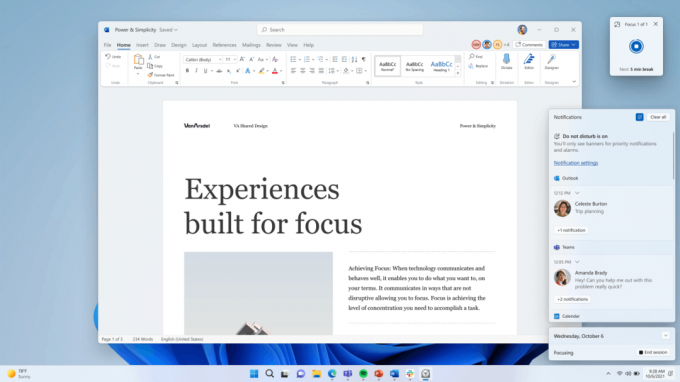
Étant donné que la fonctionnalité est intégrée à Focus Sessions dans l'application Horloge, vous pouvez activer une musique apaisante et affichez votre liste de tâches dans Microsoft To Do. Lorsque le temps de session expire, vous recevrez un notification. Vous pouvez configurer la fonctionnalité sur la page "Paramètres" -> "Système" -> "Focus".

Outre Focus et Ne pas déranger, la build 22557 est remarquable pour restaurer la capacité de faites glisser les fichiers vers le tasbkaret regrouper les icônes du menu Démarrer dans des dossiers. L'explorateur de fichiers a une intégration OneDrive plus étroite et aperçus miniatures du contenu du dossier. En outre, Quick Access prend en charge l'épinglage de fichiers dans l'explorateur de fichiers. Finalement, le nouveau gestionnaire de tâches est désormais accessible à tous, avec Mode Efficacité disponible pour certains initiés.

